Gebruikershandleiding Numbers voor de Mac
- Welkom
-
- Inleiding tot Numbers
- Informatie over afbeeldingen, diagrammen en andere objecten
- Een spreadsheet aanmaken
- Spreadsheets openen of sluiten
- Sjablonen aanpassen
- Werkbladen gebruiken
- Wijzigingen ongedaan maken of opnieuw toepassen
- Een spreadsheet bewaren
- Een spreadsheet zoeken
- Een spreadsheet verwijderen
- Een spreadsheet afdrukken
- De achtergrond van een werkblad wijzigen
- Touch Bar voor Numbers
- VoiceOver gebruiken om een spreadsheet te maken
-
- Tekst selecteren en het invoegpunt plaatsen
- Een stijl toepassen door middel van een toetscombinatie
- Lijsten opmaken
- Vergelijkingen toevoegen en wijzigen
- Een markering toevoegen aan tekst
- Een link naar een webpagina, e-mail of werkblad toevoegen in Numbers op de Mac
- Lijnen toevoegen om tekst te scheiden
-
- iCloud gebruiken bij Numbers
- Een Excel- of tekstbestand importeren
- Exporteren naar Excel of een andere bestandsstructuur
- Een spreadsheetbestand kleiner maken
- Een grote spreadsheet als pakketbestand bewaren
- Een eerdere versie van een spreadsheet herstellen
- Een spreadsheet verplaatsen
- Een spreadsheet vergrendelen
- Een spreadsheet met een wachtwoord beveiligen
- Aangepaste sjablonen aanmaken en beheren
- Copyright

Je kunt cellen of een rij of kolom snel vullen met dezelfde formule, gegevens of een logische gegevensreeks, zoals een reeks cijfers, letters of datums.
Cellen automatisch vullen
Voer een van de volgende stappen uit:
Een of meer cellen automatisch vullen met inhoud uit aangrenzende cellen: Selecteer de cellen met de inhoud die je wilt kopiëren en beweeg de aanwijzer over een rand van de selectie totdat een gele greep (een stip) voor automatisch vullen verschijnt. Sleep de greep over de cellen waar je de inhoud wilt toevoegen.
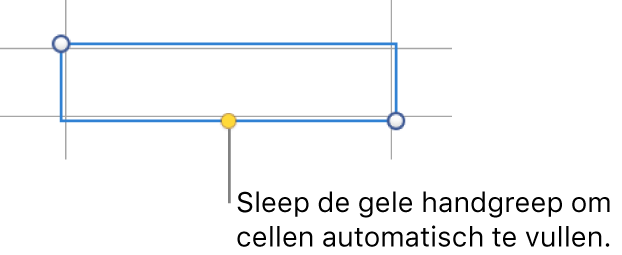
In de geselecteerde cellen aanwezige gegevens en een eventuele celnotatie, formule of opvulling worden toegevoegd, maar dit geldt niet voor opmerkingen. Met automatisch vullen worden bestaande gegevens overschreven door de inhoud die je toevoegt.
Cellen automatisch vullen met een reeks of patroon uit aangrenzende cellen: Typ de eerste twee onderdelen van de reeks in de eerste twee tabelcellen (geen kop- of voettekstcellen) van de rij of kolom die je wilt vullen. Typ bijvoorbeeld A en B. Selecteer deze cellen en beweeg de aanwijzer over een rand van de selectie totdat een gele greep (een stip) voor automatisch vullen verschijnt. Sleep de greep vervolgens over de cellen die je wilt vullen.
Je kunt cellen automatisch vullen met een patroon van waarden. Als twee geselecteerde cellen bijvoorbeeld de waarden '1' en '4' bevatten, worden aan de twee aangrenzende cellen de waarden '7' en '10' toegevoegd (bij de volgende waarde wordt steeds 3 opgeteld).
Met automatisch vullen wordt geen blijvende relatie tot stand gebracht tussen cellen in de groep. Nadat je cellen automatisch hebt gevuld, kun je de inhoud van elke cel afzonderlijk aanpassen.
Wanneer je cellen automatisch vult, worden formules die naar die cellen verwijzen, automatisch bijgewerkt, zodat ze de nieuwe waarde gebruiken.